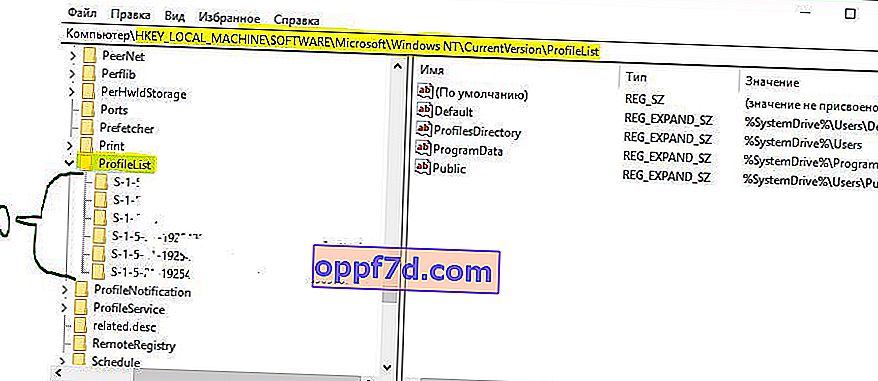Valószínűleg megpróbálta kezelni bizonyos fájlok, mappák jogosultságait, vagy gyakran böngészi a Windows rendszerleíró adatbázisát, és azt gondolhatja, hogy látott néhány karakterlánc-értéket, például S-1-5-21-281723897-98365329832-7382047462-600. Ezek az értékek SID-k vagy SID-k. ... Vessünk egy pillantást arra, hogy mi a felhasználói SID a Windows 10 rendszerben, és miként lehet kideríteni.
Mi az a Windows felhasználói SID?
A Windows 10 felhasználó felhasználói biztonsági azonosítója vagy SID-je az egyetlen értelmes érték, amely azonosítja a biztonsági elvet vagy biztonsági csoportot a Windows rendszerben. Ezért azt mondhatjuk, hogy a felhasználó SID-je a Windows 10 rendszerben hasonló egy útlevélhez, amelyet az operációs rendszer telepítése során minden számítógéphez rendelnek. Ezenkívül ez az azonosító hasznos lehet a számítógépünk biztonságával kapcsolatos egyes parancsok végrehajtása során, ezért nézzük meg, hogyan lehet megtudni a felhasználó SID-jét a Windows 10 rendszerben.
Hogyan lehet megtalálni egy felhasználó SID-jét a Windows rendszerben a cmd használatával
A felhasználó SID-jének megismerésének egyik leggyorsabb módja a Windows 10 rendszerben a Parancssor használata . Nyissa meg a Parancssor parancsot, és írja be az Ön követelményeinek megfelelő parancsokat.
- A jelenleg használt SID név : írja be a parancsot,
whoami /userés nyomja meg az Enter billentyűt. - Specifikus felhasználói SID-név : Írja be a parancssorba
wmic useraccount where name="хомячок" get name,sid. Ahol a "hörcsög" a tényleges felhasználónév. - Minden Windows felhasználói SID: Enter
wmic useraccount get name,sid.
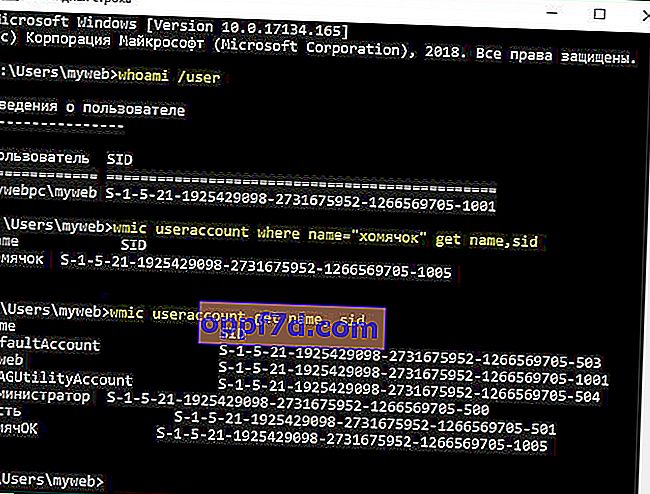
A rendszerleíró adatbázison keresztül megtudhatja a Windows felhasználójának azonosítóját
- Nyomja meg a Win + R gombot, és írja be a regedit parancsot a párbeszédpanelbe , majd nyomja meg az Enter billentyűt.
- A rendszerleíró adatbázisban másolja / illessze be, vagy kövesse az elérési utat
HKEY_LOCAL_MACHINE\SOFTWARE\Microsoft\Windows NT\CurrentVersion\ProfileList. - A ProfileList érték alatt láthatja az összes felhasználót és SID-jüket.